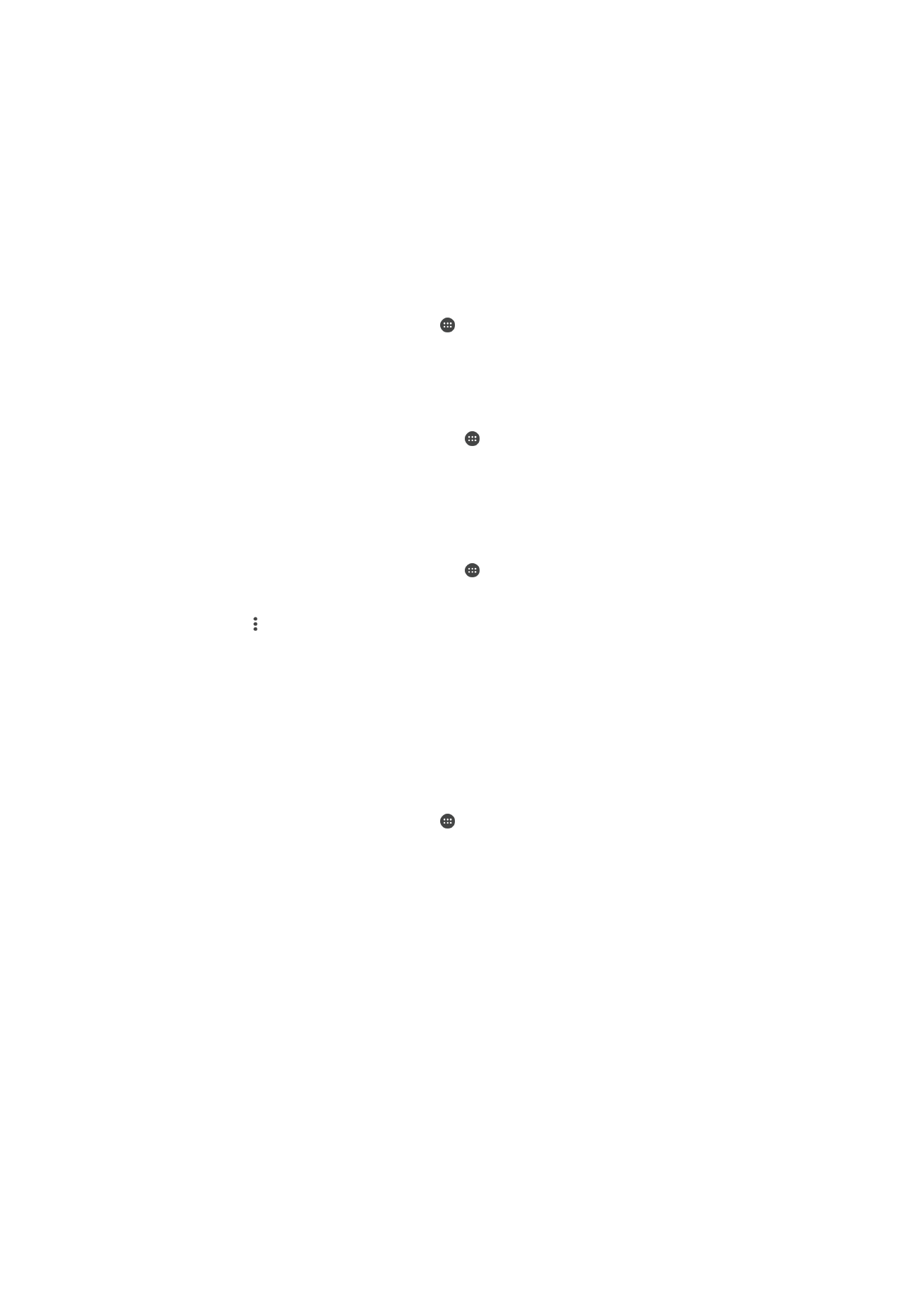
Synchronizace s aplikací Microsoft
®
Exchange ActiveSync
®
Pokud máte pracovní účet Microsoft Exchange ActiveSync, můžete přímo ze svého
zařízení získat přístup k firemním e-mailovým zprávám, schůzkám v kalendáři a
kontaktům. Po nastavení najdete požadované informace v aplikaci
Kalendář a Kontakty.
Nastavení účtu EAS pro synchronizaci
1
Na obrazovce
Plocha ťukněte na ikonu .
2
Ťukněte na položky
Nastavení > Účet a synchronizace > Přidat účet > Exchange
ActiveSync.
3
Zadejte podnikovou e-mailovou adresu a heslo.
4
Ťukněte na tlačítko
Další. Pokud dojde k chybě, informace o serveru a doméně
pro daný účet zadejte ručně a pak ťukněte na položku
Další.
5
Ťuknutím na položku
OK povolte podnikovému serveru kontrolovat vaše zařízení.
6
Vyberte způsob a interval synchronizace a data, která chcete synchronizovat se
zařízením.
7
Ťukněte na tlačítko
Další a vyberte způsob oznamování nových e-mailů.
8
Ťukněte na tlačítko
Další, zadejte název pracovního účtu a ťukněte na tlačítko
Dokončit nastavení.
9
Budete-li k tomu vyzváni, aktivujte správce zařízení, který podnikovému serveru
umožní kontrolu některých pravidel zabezpečení vašeho zařízení, například
znemožnění nahrávání zvuku nebo vynucení používání silného šifrování.
54
Toto je internetová verze této publikace. © Tisk je možný pouze pro soukromé použití.
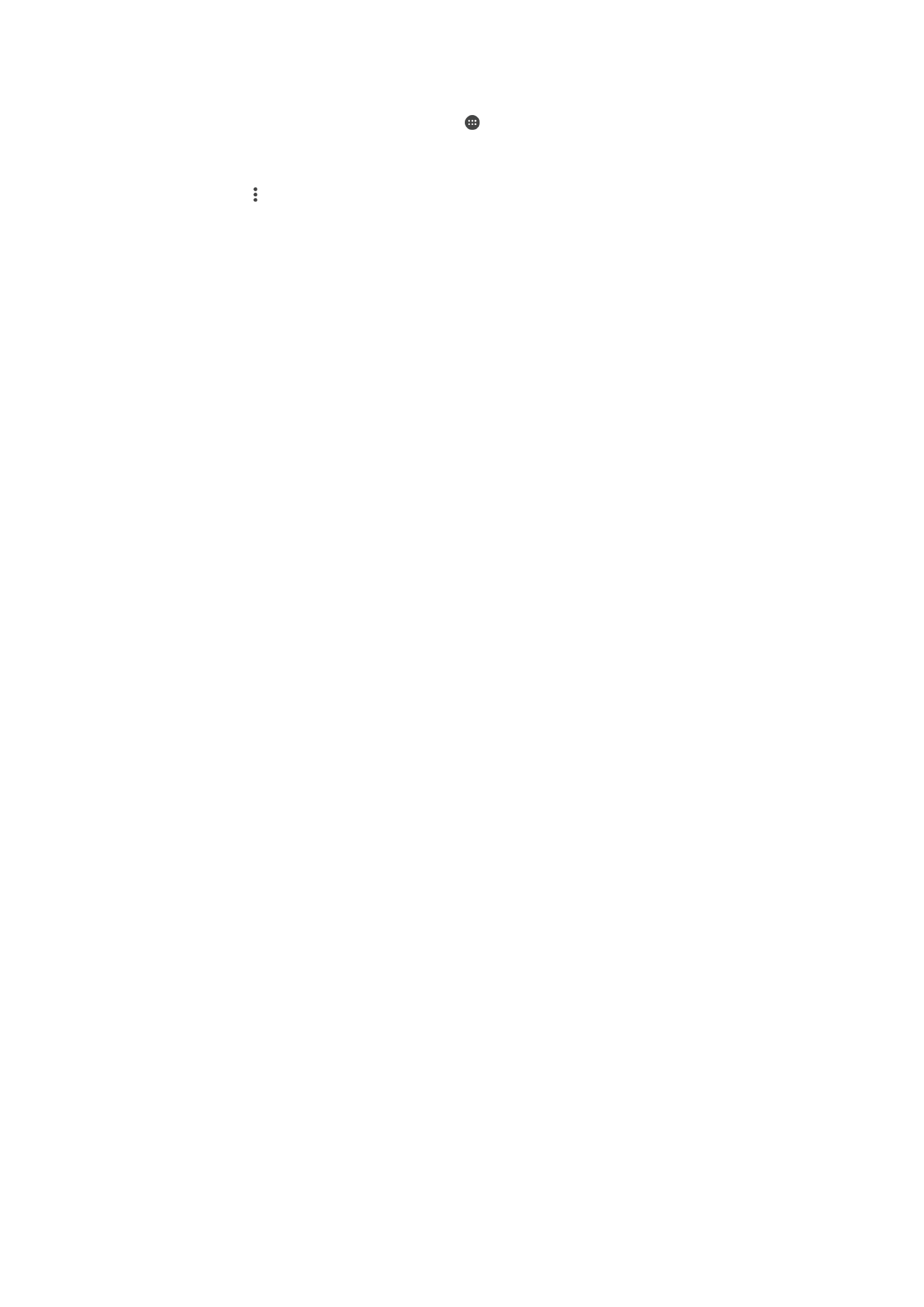
Odebrání účtu EAS
1
Na obrazovce
Plocha ťukněte na možnosti > Nastavení > Účet a
synchronizace.
2
Ťukněte na položku
Exchange ActiveSync a pak vyberte účet EAS, který chcete
odebrat.
3
Ťukněte na a potom na položku
ODSTRANĚNÍ ÚČTU.
4
Potvrďte akci dalším ťuknutím na možnost
ODSTRANĚNÍ ÚČTU.
55
Toto je internetová verze této publikace. © Tisk je možný pouze pro soukromé použití.